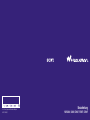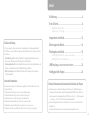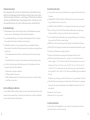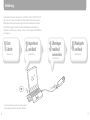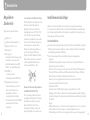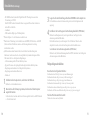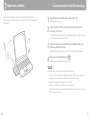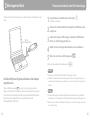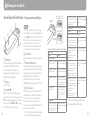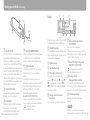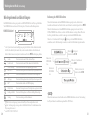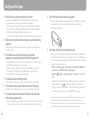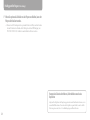NW-S603 / S605 / S703F / S705F / S706F.DE.2-887-746-33(1)
Kurzanleitung
NW-S603 / S605 / S703F / S705F / S706F
© 2006 Sony Corporation Printed in Malaysia
2-887-746-33 (1)

NW-S603 / S605 / S703F / S705F / S706F.DE.2-887-746-33(1) NW-S603 / S605 / S703F / S705F / S706F.DE.2-887-746-33(1)
3
Inhalt
Einführung ...................................................................6
Erste Schritte
................................................................8
Mitgelieferte Zubehörteile ............................................................................................... 8
Installieren von SonicStage.............................................................................................. 9
Importieren von Musik............................................. 12
Übertragen von Musik
............................................. 14
Wiedergabe von Musik
............................................ 16
Grundlegende Funktionen – Komponenten und Regler ...................................... 16
Wiedergabemodi und Einstellungen ..................................................................... 20
UKW-Empfang
(nur NW-S703F/S705F/S706F ) ................... 22
Häug gestellte Fragen
............................................ 24
Zu dieser Anleitung
Die Verwendung des Players wird in dieser „Kurzanleitung“, im „Bedienungshandbuch“
(PDF-Datei) sowie in der Hilfe zu SonicStage (Zugri erfolgt über die SonicStage-Soware)
beschrieben.
– Kurzanleitung: Enthält eine Beschreibung der grundlegenden Funktionen wie
Importieren, Übertragen und Wiedergeben von Musiktiteln.
–
Bedienungshandbuch: In diesem Handbuch werden die erweiterten Funktionen des
Players sowie Informationen zur Fehlerbehebung beschrieben.
–
Hilfe zu SonicStage: In der Hilfe sind Details zur Verwendung der SonicStage-
Soware enthalten.
Neueste Informationen
Informationen bei Fragen oder Problemen bezüglich dieses Produkts nden Sie auf den
folgenden Websites.
Für Kunden in den USA: http://www.sony.com/walkmansupport
Für Kunden in Kanada: http://www.sony.ca/ElectronicsSupport/
Für Kunden in Europa: http://www.support-nwwalkman.com
Für Kunden in Lateinamerika: http://www.sony-latin.com/pa/info/
Für Kunden in anderen Ländern/Regionen: http://www.css.ap.sony.com
Für Kunden, die Überseemodelle kaufen: http://www.sony.co.jp/overseas/support/
Weitere Informationen über erweiterte Funktionen des Players
Informationen zu erweiterten Funktionen des Players und zur Fehlerbehebung von
technischen Problemen nden Sie im Bedienungshandbuch (PDF-Datei). Klicken Sie
zum Anzeigen des Bedienungshandbuchs (PDF-Datei) auf „Start“ – „Alle Programme“
– „SonicStage“ – „NW-S600/S700F-Serie Bedienungshandbuch“.
Auf dem Computer muss Adobe Acrobat Reader 5.0 oder höher oder Adobe Reader
installiert sein.
Adobe Reader kann kostenfrei aus dem Internet heruntergeladen werden.

NW-S603 / S605 / S703F / S705F / S706F.DE.2-887-746-33(1)
4
NW-S603 / S605 / S703F / S705F / S706F.DE.2-887-746-33(1)
5
Fur Kunden in Deutschland
Entsorgungshinweis: Bitte werfen Sie nur entladene Batterien in die Sammelboxen beim
Handel oder den Kommunen. Entladen sind Batterien in der Regel dann, wenn das Gerat
abschaltet und signalisiert „Batterie leer“ oder nach langerer Gebrauchsdauer der Batterien
„nicht mehr einwandfrei funktioniert“. Um sicherzugehen, kleben Sie die Batteriepole z.B.
mit einem Klebestreifen ab oder geben Sie die Batterien einzeln in einen Plastikbeutel.
Zu den Anwendungen
Musikaufnahmen sind nur für den Privatgebrauch zulässig. Sollen Musikaufnahmen anderweitig
verwendet werden, ist die Genehmigung der Urheberrechtsinhaber einzuholen.
Sony übernimmt keine Haung für unvollständige Aufzeichnungen/Downloads bzw. beschädigte
Daten aufgrund von Problemen mit dem Player oder dem Computer.
Die Möglichkeit, Sprachen in SonicStage anzuzeigen, hängt von dem auf dem PC installierten
Betriebssystem ab. Das installierte Betriebssystem muss mit der gewünschten, anzuzeigenden Sprache
kompatibel sein.
– Wir übernehmen keine Garantie dafür, dass sich alle Sprachen korrekt in SonicStage anzeigen
lassen.
– Benutzerdenierte Zeichen und einige Sonderzeichen können eventuell nicht angezeigt werden.
Je nach Text- und Zeichentyp wird auf dem Player angezeigter Text möglicherweise nicht korrekt
angezeigt. Dies kann folgende Ursachen haben:
– Funktionsweise des angeschlossenen Players.
– Der Player funktioniert nicht normal.
– Die ID3-TAG-Informationen für den Titel sind in einer Sprache verfasst oder enthalten Zeichen,
die der Player nicht unterstützt.
Statische Auadung des Benutzers
In seltenen Fällen funktioniert der Player aufgrund von starker statischer Auadung des Benutzers nicht.
Entfernen Sie sich in diesem Fall etwa 30 Sekunden bis zu einer Minute lang vom Player. Anschließend
können Sie den Player normal in Betrieb nehmen.
Zum Urheberrechtsschutz
SonicStage und das SonicStage-Logo sind Warenzeichen oder eingetragene Warenzeichen der Sony
Corporation.
OpenMG, ATRAC, ATRAC3, ATRAC3plus, ATRAC Advanced Lossless und die entsprechenden
Logos sind Warenzeichen der Sony Corporation.
„WALKMAN“ und das „WALKMAN“-Logo sind eingetragene Warenzeichen der Sony Corporation.
Microso, Windows, Windows NT und Windows Media sind Warenzeichen oder eingetragene
Warenzeichen der Microso Corporation in den USA und/oder anderen Ländern.
Adobe und Adobe Reader sind Warenzeichen oder eingetragene Warenzeichen von Adobe Systems
Incorporated in den USA und/oder anderen Ländern.
MPEG Layer-3 Audiocodiertechnologie und Patente lizenziert von Fraunhofer IIS und omson.
IBM und PC/AT sind eingetragene Warenzeichen der International Business Machines Corporation.
Macintosh ist ein Warenzeichen von Apple Computer, Inc
Pentium ist ein Warenzeichen oder eingetragenes Warenzeichen der Intel Corporation.
CD and music-related data from Gracenote, Inc., copyright © 2000-2006 Gracenote. Gracenote
Soware, copyright © 2000-2006 Gracenote. is product and service may practice one or more of
the following U.S. Patents: #5,987,525; #6,061,680; #6,154,773, #6,161,132, #6,230,192, #6,230,207,
#6,240,459, #6,330,593, and other patents issued or pending. Some services supplied under license
from Open Globe, Inc. for U.S. Patent: #6,304,523. Gracenote and CDDB are registered trademarks of
Gracenote.
e Gracenote logo and logotype, and the “Powered by Gracenote” logo are trademarks of Gracenote.
Alle anderen Warenzeichen und eingetragenen Warenzeichen sind Warenzeichen oder eingetragene
Warenzeichen der entsprechenden Eigentümer. In diesem Handbuch werden die Zeichen
TM
und ®
nicht angeführt.
Programm ©2006 Sony Corporation
Dokumentation ©2006 Sony Corporation
Zu den Beispielmusikdaten
Der Player verfügt über Beispielmusikdaten, sodass Sie ihn sofort ausprobieren können. Um diese
Audiodaten zu löschen, verwenden Sie SonicStage.

NW-S603 / S605 / S703F / S705F / S706F.DE.2-887-746-33(1)
6
NW-S603 / S605 / S703F / S705F / S706F.DE.2-887-746-33(1)
7
Erste
Schritte
(Siehe Seite 8)
Importieren
von Musik
(Siehe Seite 12)
Übertragen
von Musik
Laden des Akkus
(Siehe Seite 14)
Wiedergabe
von Musik
(Siehe Seite 16)
Einführung
Vielen Dank für den Erwerb eines Geräts der Serie NW-S603/S605/S703F/S705F/S706F*.
Importieren Sie vor dem ersten Gebrauch des Players mithilfe der SonicStage-Soware
Musiktitel auf den Computer, und übertragen Sie die Titel anschließend auf den Player.
Nach der Übertragung der Titel können Sie die Musikaufnahmen überall anhören.
Installieren Sie unbedingt die „SonicStage“-Soware von der mitgelieferten CD-ROM auf
dem Computer.
* Je nach dem Gebiet/Land, in dem Sie den Player gekau
haben, sind manche Modelle eventuell nicht erhältlich.

NW-S603 / S605 / S703F / S705F / S706F.DE.2-887-746-33(1)
8
NW-S603 / S605 / S703F / S705F / S706F.DE.2-887-746-33(1)
9
Mitgelieferte
Zubehörteile
Überprüfen Sie folgendes Zubehör.
Kopörer (1)
Kopörerverlängerungskabel (1)
Ohrpolster (Größe S, L) (1)
USB-Kabel (1)
Befestigung (1)
Verwenden Sie die Befestigung, wenn
Sie den Player an eine gesondert
erhältliche Anschlussstation (BCR-
NWU3)*
1
usw. anschließen wollen.
CD-ROM*
2
(1)
- SonicStage-Soware
- Bedienungshandbuch (PDF-Datei)
Kurzanleitung (dieses Buch) (1)
*
1
Je nach Land/Region, wo Sie den
Player erworben haben, sind
möglicherweise nicht alle
Sonderzubehörteile erhältlich.
*
2
Versuchen Sie nicht, diese CD-ROM
mit einem Audio-CD-Player
abzuspielen.
Erste Schritte
Installieren von SonicStage
Halten Sie sich bei der Installation von SonicStage an die folgenden Anweisungen.
Ist SonicStage bereits installiert, wird es überschrieben. Alle Funktionen und Audiodaten
der vorherigen Installation bleiben dabei erhalten. Es empehlt sich, mit SonicStage eine
Sicherungskopie der Daten zu erstellen.
Vor der Installation
Formatieren Sie den integrierten Flash-Speicher des Players nicht mit Windows-Explorer.
Wählen Sie zum Formatieren die Option „Format“ im Menü des Players. Details nden
Sie im Bedienungshandbuch (PDF-Datei).
Für die Verwendung des Players erforderliche Computersystemumgebung:
– Computer:
IBM PC/AT oder kompatibler Computer, auf dem eines der folgenden Windows-
Betriebssysteme bereits installiert ist.
Windows 2000 Professional (Service Pack 3 oder höher)/Windows XP Home Edition/
Windows XP Professional/Windows XP Media Center Edition/Windows XP Media
Center Edition 2004/Windows XP Media Center Edition 2005
Andere als die oben angegebenen Betriebssysteme werden nicht unterstützt.
– Prozessor: Pentium III 450 MHz oder höher
– RAM: mind. 128 MB
– Festplatte: mind. 200 MB verfügbarer Speicher (empfohlen: mind. 1,5 GB).
Abhängig von der Version des Betriebssystems wird möglicherweise mehr verfügbarer
Speicherplatz benötigt. Für das Speichern von Musikdaten ist zusätzlicher Speicherplatz
erforderlich.
– Display:
Bildschirmauösung: 800 × 600 Pixel (oder höher) (empfohlen: 1.024 × 768) (oder höher)
Farben: Höchste (16 Bit) (oder höher) (SonicStage funktioniert bei einer
Farbeinstellung von 256 Farben oder weniger möglicherweise nicht ordnungsgemäß.)
So verwenden Sie die Ohrpolster richtig
Wenn die Ohrpolster nicht richtig am bzw. im
Ohr sitzen, sind unter Umständen tiefe
Bassklänge nicht zu hören oder die Noise
Canceling-Funktion (nur NW-S703F/S705F/
S706F) hat nicht die gewünschte Wirkung.
Sie können die Tonqualität verbessern, indem
Sie die Position der Ohrpolster korrigieren, so
dass diese gut sitzen, oder indem Sie die
Ohrpolster in den Gehörgang einführen, so
dass diese fest anliegen. Ab Werk sind
Ohrpolster der Größe M installiert. Wenn die
Ohrpolster Ihnen nicht passen, versuchen Sie
es mit den mitgelieferten Ohrpolstern in
einer der anderen Größen (S oder L).
Hinweis zur Noise Canceling-Funktion
(nur NW-S703F/S705F/S706F)
Die Noise Canceling-Funktion steht nur bei
den mitgelieferten Kopörern zur Verfügung.
Bei Modellen ohne die Noise Canceling-
Funktion (NW-S603/S605) hat Noise
Canceling keine Wirkung, auch wenn die
mitgelieferten Kopörer verwendet werden.

NW-S603 / S605 / S703F / S705F / S706F.DE.2-887-746-33(1)
10
NW-S603 / S605 / S703F / S705F / S706F.DE.2-887-746-33(1)
11
3
Legen Sie die im Lieferumfang enthaltene CD-ROM in den Computer ein.
Der Installationsassistent wird automatisch gestartet, und das Hauptmenü wird
angezeigt.
4
Installieren Sie SonicStage und das Bedienungshandbuch (PDF-Datei).
Klicken Sie im Hauptmenü auf „SonicStage installieren“, und folgen Sie den
Anweisungen auf dem Bildschirm.
Die Installation dauert je nach Computer 20 bis 30 Minuten. Wenn Sie dazu
aufgefordert werden, starten Sie den Computer nach der Installation neu.
So installieren Sie das Bedienungshandbuch (PDF-Datei)
Klicken Sie auf „Hardware-Bedienungshandbuch (PDF) installieren“, und befolgen Sie
die Anweisungen auf dem Bildschirm.
Fehlgeschlagene Installation
Besuchen Sie die folgenden Websites:
Für Kunden in den USA: http://www.sony.com/walkmansupport
Für Kunden in Kanada: http://www.sony.ca/ElectronicsSupport/
Für Kunden in Europa: http://www.support-nwwalkman.com
Für Kunden in Lateinamerika: http://www.sony-latin.com/pa/info/
Für Kunden in anderen Ländern/Regionen: http://www.css.ap.sony.com
Für Kunden, die Überseemodelle kaufen: http://www.sony.co.jp/overseas/support/
Falls das Problem weiterhin besteht:
Wenden Sie sich an einen Sony-Händler.
– CD-ROM-Laufwerk (unterstützt Digital Music CD-Wiedergaberessourcen bei
Verwendung von WDM)
Ein CD-R/RW-Laufwerk ist zum Erstellen von eigenen CDs und zum Sichern von
Audio-CDs erforderlich.
– Soundkarte
– USB-Anschluss (High-Speed-USB empfohlen)
Internet Explorer 5.5 oder höher muss installiert sein.
Eine Internet-Verbindung ist erforderlich, wenn Sie CDDB (CD Data Base) oder EMD
(Electronic Music Distribution) nutzen oder Sicherungsdaten mit SonicStage
zurücksichern wollen.
Wir übernehmen keine Garantie dafür, dass der Betrieb mit allen Computern
funktioniert, auch wenn diese die oben aufgeführten Systemanforderungen erfüllen.
Nicht unterstützt von den folgenden Umgebungen:
– Selbst zusammengestellte PCs und Betriebssysteme
– Upgrade-Versionen der ursprünglich werkseitig installierten Betriebssysteme
– Umgebungen mit mehreren boot-fähigen Betriebssystemen
– Umgebungen mit mehreren Monitoren
– Macintosh
1
Schalten Sie den Computer ein, und starten Sie Windows.
Melden Sie sich als Administrator an.
2
Beenden Sie alle Softwareprogramme, die derzeit auf dem Computer
ausgeführt werden.
Stellen Sie sicher, dass keine Antivirus-Soware ausgeführt wird, da die CPU dadurch
u. U. stark belastet wird.
Erste Schritte (Fortsetzung)

NW-S603 / S605 / S703F / S705F / S706F.DE.2-887-746-33(1)
12
NW-S603 / S605 / S703F / S705F / S706F.DE.2-887-746-33(1)
13
1
Doppelklicken Sie auf dem Desktop auf das Symbol .
SonicStage wird gestartet.
2
Legen Sie die Audio-CD ein, die auf die Festplatte des Computers
übertragen werden soll.
Sie können CD-Informationen (Titel- oder Interpretenname usw.) abrufen, während
eine Verbindung mit dem Internet besteht.
3
Bewegen Sie den Cursor oben im Bildschirm auf [Musikquelle], und
klicken Sie auf [CD importieren].
Der Bildschirm für das Importieren und die Titelliste der CD werden angezeigt.
4
Klicken Sie rechts im Bildschirm auf .
Das Importieren der Audiodaten wird gestartet.
Tipp
SonicStage verfügt über die folgenden zusätzlichen Funktionen.
– Importieren von aus dem Internet heruntergeladenen und auf dem Computer gespeicherten
Audiodateien wie z. B. Audiodateien* im MP3, AAC- oder ATRAC-Format.
–Importieren von ausgewählten Audiodateien von einer CD.
– Ändern des Audioformats und der Bitraten von Audiodateien.
* Urheberrechtlich geschützte Audiodateien im WMA-/AAC-Format können nicht auf dem
Player wiedergegeben werden.
Importieren von Musik
Importieren Sie mithilfe von SonicStage Audiodaten auf den Computer.
Die Vorgehensweise zum Importieren von Titeln von einer CD ist im Folgenden
beschrieben:
Näheres dazu nden Sie in der Hilfe zu SonicStage.

NW-S603 / S605 / S703F / S705F / S706F.DE.2-887-746-33(1)
14
NW-S603 / S605 / S703F / S705F / S706F.DE.2-887-746-33(1)
15
1
Doppelklicken Sie auf dem Desktop auf das Symbol .
SonicStage wird gestartet.
2
Schließen Sie den Player mithilfe des mitgelieferten USB-Kabels an den
Computer an.
3
Stellen Sie den Zeiger auf [Übertragen] und wählen Sie [ATRAC Audio
Device] aus der Übertragungszielliste aus.
4
Wählen Sie die zu übertragenden Audiodateien oder ein Album aus.
5
Klicken Sie zum Starten der Übertragung auf .
Klicken Sie zum Anhalten der Aufzeichnung auf .
Hinweise
Trennen Sie das USB-Kabel nicht während der Übertragung von Daten.
Schließen Sie den Player nicht über einen längeren Zeitraum an einen Laptop-Computer an,
wenn dieser nicht am Stromnetz angeschlossen ist, ansonsten wird der Laptop-Computer u. U.
entladen.
Tipps
Sie können Wiedergabelisten mit Ihren Lieblingstiteln erstellen und übertragen. Wählen Sie
zum Übertragen von Wiedergabelisten die Wiedergabeliste im SonicStage-Anzeigemodus aus.
Zum Löschen von Titeln auf dem Player übertragen Sie sie zurück zu SonicStage oder löschen
Sie sie mit SonicStage.
Übertragen von Musik
Schließen Sie den Player an den Computer an, und übertragen Sie die Audiodaten auf den
Player.
Der Akku des Players wird geladen, während er an den Computer
angeschlossen ist.
Wenn die Restladungsanzeige anzeigt, ist der Ladevorgang abgeschlossen.
Wenn Sie den Player zum ersten Mal verwenden oder ihn lange Zeit nicht verwendet
haben, laden Sie ihn vollständig auf, und übertragen Sie anschließend Daten auf ihn.
Informationen zur Ladedauer nden Sie in den technischen Daten im
Bedienungshandbuch (PDF-Datei).
USB-Kabel
(im Lieferumfang enthalten)
Näheres dazu nden Sie in der Hilfe zu SonicStage.

NW-S603 / S605 / S703F / S705F / S706F.DE.2-887-746-33(1)
16
NW-S603 / S605 / S703F / S705F / S706F.DE.2-887-746-33(1)
17
Wiedergabe von Musik
Grundlegende Funktionen –
Komponenten und Regler
Tipp
Der Player besitzt keine Ein-/Aus-Taste. Wenn
Sie die Wiedergabe oder den UKW-Empfang mit
der Taste
beenden (nur NW-S703F/S705F/
S706F), schaltet sich das Display nach einigen
Sekunden automatisch aus, und der Player
wechselt in den Schlafmodus. Im Schlafmodus
wird dem Akku nur wenig Strom entzogen.
Taste VOL +*/–
Mit dieser Taste wird die Lautstärke eingestellt.
DISPLAY/HOME-Taste
Durch Drücken dieser Taste im Wiedergabe-
oder Stoppmodus kann die Anzeige auf dem
Display geändert werden. Details nden Sie
im Bedienungshandbuch (PDF-Datei).
Halten Sie diese Taste gedrückt, um den
HOME-Bildschirm anzuzeigen (
Seite 20).
Shuttle-Schalter
Durch Drehen des Shuttle-Schalters können Sie
ein Menüelement auswählen, zum Anfang des
Titels schalten oder vor- bzw. zurückspulen.
Durch Verschieben des Shuttle-Schalters
können Sie auch den Modus FOLDER oder den
Modus „Normal“ einstellen.
*
Auf der Taste benden sich kleine Erhebungen.
Diese erleichtern die Bedienung der Tasten.
WM-PORT
Über das mitgelieferte USB-Kabel können
Sie Zubehör für WM-PORT, wie z. B.
gesondert erhältliches Zubehör für
Aufnahmen mit dem Player, oder ein
Peripheriegerät anschließen.
Display
Siehe
Seite 19.
Taste *
Mit dieser Taste wird die Titelwiedergabe
gestartet. Beim Starten der Wiedergabe wird
auf dem Display angezeigt. Bei erneutem
Drücken der Taste
wird
angezeigt,
und die Wiedergabe wird gestoppt.
1
2
3
4
5
6
FOLDER
FOLDER
So bedienen Sie den Player mit dem Shuttle-Schalter
Modus „Normal“
Funktion Vorgehen
Im Wiedergabemodus
Schalten an den Anfang
des nächsten Titels.
Drehen Sie den Shuttle-
Schalter kurz in Richtung
.
Schalten an den Anfang
des aktuellen Titels.
Drehen Sie den Shuttle-
Schalter kurz in Richtung
.
Vorspulen des aktuellen
Titels.
Drehen Sie den Shuttle-
Schalter in Richtung ,
und lassen Sie ihn an der
gewünschten Stelle los.
Zurückspulen des
aktuellen Titels.
Drehen Sie den Shuttle-
Schalter in Richtung
, und lassen Sie ihn
an der gewünschten
Stelle los.
Im Stoppmodus
Auswählen des Anfangs
des nächsten Titels bzw.
bei längerem Halten der
darauf folgenden Titel.
Halten Sie den Shuttle-
Schalter in Richtung
gedreht.
Auswählen des Anfangs
des aktuellen Titels bzw.
bei längerem Halten der
vorherigen Titel.
Halten Sie den Shuttle-
Schalter in Richtung
gedreht.
Modus FOLDER
Funktion Vorgehen
Im Wiedergabemodus/Im Stoppmodus
Schalten an den Anfang
des ersten Titels in der
nächsten Sortierkategorie
gemäß Titelreihenfolge.
Drehen Sie den Shuttle-
Schalter kurz in Richtung
.
Schalten an den Anfang
des ersten Titels in der
aktuellen
Sortierkategorie gemäß
Titelreihenfolge.
Drehen Sie den Shuttle-
Schalter kurz in Richtung
.
Auswählen des ersten
Titels in der nächsten
Sortierkategorie und bei
längerem Gedrehthalten
Weiterschalten zur
nächsten Sortierkategorie
gemäß Titelreihenfolge.
Halten Sie den Shuttle-
Schalter in Richtung
gedreht.
Auswählen des ersten
Titels in der aktuellen
Sortierkategorie und bei
längerem Gedrehthalten
Weiterschalten zur
vorherigen
Sortierkategorie gemäß
Titelreihenfolge.
Halten Sie den Shuttle-
Schalter in Richtung
gedreht.
Details zur Titelreihenfolge nden Sie im
Bedienungshandbuch (PDF-Datei).
nach
nach
Modus FOLDER
Modus „Normal“

NW-S603 / S605 / S703F / S705F / S706F.DE.2-887-746-33(1)
18
NW-S603 / S605 / S703F / S705F / S706F.DE.2-887-746-33(1)
19
Wiedergabe von Musik (Fortsetzung)
Display
Taste PLAY MODE/SOUND
Mit dieser Taste können Sie den Wiedergabemodus
wechseln. Wenn Sie die Taste gedrückt halten,
können Sie die Klangqualitätseinstellung ändern.
Kopfhörerbuchse
An dieser Buchse werden die Kopörer angeschlossen.
Stecken Sie den Stecker ein, bis er mit einem Klicken
einrastet.
Sind die Kopörer nicht richtig angeschlossen, ist die
Klangwiedergabe möglicherweise nicht zufrieden stellend.
Wenn das Kabel der mitgelieferten Kopörer zu kurz ist,
verbinden Sie die Kopörer über das mitgelieferte
Kopörerverlängerungskabel mit dem Player.
Beim NW-S703F/S705F/S706F
Achten Sie beim Anschließen des Kopörersteckers auf
die Form des Kopörersteckers und auf die Markierung
( ) sowie die Steckerform beim
Kopörerverlängerungskabel.
Schalter HOLD
Wenn Sie den Player bei sich tragen, können Sie
mit dem Schalter HOLD verhindern, dass
Funktionen versehentlich ausgelöst werden.
Schieben Sie den Schalter HOLD in die HOLD-
Position, um alle Funktionstasten zu deaktivieren.
Wenn Sie bei aktivierter HOLD-Funktion Tasten
drücken oder den Shuttle-Schalter drehen, wird
„HOLD“ auf dem Display angezeigt. Schieben Sie
den Schalter HOLD in die Gegenrichtung, um die
HOLD-Funktion zu deaktivieren.
Öse für den Riemen
Diese Öse dient zum Befestigen eines
Riemens (gesondert erhältlich).
Taste RESET
Drücken Sie die Taste RESET mit einem
kleinen Sti o. Ä., um den Player
zurückzusetzen. Details nden Sie im
Bedienungshandbuch (PDF-Datei).
R
RB
Wiedergabemodusanzeige
(PLAY MODE)
Das Symbol für den aktuellen
Wiedergabemodus wird angezeigt. Ist der
Wiedergabemodus auf „Normal“ eingestellt,
wird kein Symbol angezeigt.
Noise Canceling-Anzeige (nur
NW-S703F/S705F/S706F)
wird angezeigt, wenn die Noise
Canceling-Funktion aktiviert ist.
Anzeige für die
Klangqualitätseinstellung
Das Symbol für die aktuelle Klangqualität
wird angezeigt. Wenn die Klangqualität nicht
eingestellt wurde, wird kein Symbol angezeigt.
Restladungsanzeige
Hier wird die restliche Akkuladung
angezeigt.
Tipp
Informationen zur Anzeige ohne Inhaltsbild
nden Sie im Bedienungshandbuch (PDF-Datei).
Details zur Anzeige auf dem Display nden
Sie im Bedienungshandbuch (PDF-Datei).
Inhaltsbildanzeige
Das Inhaltsbild des Albums wird angezeigt,
sofern Sie das Inhaltsbild registriert und von
SonicStage übertragen haben.
Symbolanzeige
Text-/Grakanzeige
Wiedergabestatusanzeige
Der aktuelle Wiedergabemodus wird
angezeigt (: Wiedergabe, : Stopp,
(): Zurückspulen (Vorspulen),
(): Schalten zum Anfang des aktuellen
(oder nächsten) Titels).
Anzeige der verstrichenen
Spieldauer
Die verstrichene Spieldauer wird angezeigt.
Kopfhörer
qfqs qd
qh qj
qk
ql
w;qg

NW-S603 / S605 / S703F / S705F / S706F.DE.2-887-746-33(1)
20
NW-S603 / S605 / S703F / S705F / S706F.DE.2-887-746-33(1)
21
Wiedergabe von Musik (Fortsetzung)
Wiedergabemodi und Einstellungen
Der HOME-Bildschirm wird angezeigt, indem Sie die DISPLAY/HOME-Taste des Players gedrückt halten.
Vom HOME-Bildschirm aus können Sie Titel wiedergeben, Titel suchen und Einstellungen ändern.
HOME-Bildschirm*
1
*
1
5 der 10 Symbole werden auf dem Display angezeigt; dabei bendet sich die aktuelle Auswahl in
der Mitte. Das aktuelle Symbol ändert sich je nach verwendeter Funktion. Durch Drehen des
Shuttle-Schalters können Sie ein Symbol auswählen und die Taste
zur Bestätigung drücken.
Search Dient zum Suchen nach Titeln auf dem Player.
Jacket Search Dient zum Suchen nach Titeln anhand des Inhaltsbildes.
Noise Canceling *
4
Dient zum Reduzieren von Umgebungsgeräuschen.
Rec Data *
2
Dient zum Wiedergeben der auf dem Player aufgezeichneten Titel.
Rec *
3
Dient zum Aufnehmen von Titeln ohne Personal Computer.
All Songs Dient zum Wiedergeben aller auf den Player übertragenen Titel.
FM *
4
Dient zum Einschalten des UKW-Empfangs.
Playlist Select
Dient zum Wiedergeben von in Wiedergabelisten registrierten Titeln.
Intelligent Shue Dient zum Wiedergeben von Titeln in zufälliger Reihenfolge.
Settings Dient zum Anzeigen des Einstellmenüs.
*
2
(Rec Data) wird angezeigt, wenn auf dem Player Daten aufgezeichnet sind.
*
3
(Rec) wird angezeigt, wenn gesondert erhältliches Zubehör für Aufnahmen an den
Player angeschlossen ist.
*
4
nur NW-S703F/S705F/S706F
Bedienung des HOME-Bildschirms
Wenn die Menüelemente auf dem HOME-Bildschirm angezeigt werden, drehen Sie zur
Auswahl eines Elements den Shuttle-Schalter, und drücken Sie zum Bestätigen die Taste
.
Wenn die Menüelemente auf dem HOME-Bildschirm angezeigt werden und Sie die
DISPLAY/HOME-Taste drücken, wechselt der Bildschirm ins vorherige Menü. Wenn Sie
die Taste gedrückt halten, wechselt die Anzeige zurück zum HOME-Bildschirm.
Wenn Sie z. B. während der Wiedergabe (Settings) auf dem HOME-Bildschirm
auswählen, um die Titelreihenfolge zu ändern, wechselt der Bildschirm folgendermaßen.
Wählen Sie (Settings), und
drücken Sie die Taste .
Wählen Sie „Sort“, und drücken Sie
die Taste .
Wählen Sie „Sort Genre“, und
drücken Sie die Taste .
Drücken Sie die
DISPLAY/HOME-
Taste.
Drücken Sie die
DISPLAY/HOME-
Taste.
Tipp
Nähere Informationen zu den Funktionen des HOME-Bildschirms oder zur Verwendung
des Players nden Sie im Bedienungshandbuch (PDF-Datei).

NW-S603 / S605 / S703F / S705F / S706F.DE.2-887-746-33(1)
22
NW-S603 / S605 / S703F / S705F / S706F.DE.2-887-746-33(1)
23
UKW-Empfang
(nur NW-S703F/S705F/S706F )
1
Halten Sie die DISPLAY/HOME-Taste so lange gedrückt, bis der
HOME-Bildschirm angezeigt wird.
2
Wählen Sie (FM) durch Drehen des Shuttle-Schalters, und
drücken Sie zum Bestätigen die Taste
.
Die UKW-Tuner-Anzeige erscheint.
3
Stellen Sie den Shuttle-Schalter in die Position FOLDER (manuelle
Sendersuche).
Der Player wechselt in den Modus für die manuelle Sendersuche.
Anzeige für die manuelle Sendersuche
SCAN H MONO
P20 90.00
MHz
S T A N D B Y
4
Drehen Sie den Shuttle-Schalter zum Auswählen der Frequenz
kurz in Richtung
oder .
Drehen Sie den Schalter kurz in Richtung
, um die nächste Frequenz
auszuwählen, und in Richtung
, um die vorherige Frequenz auszuwählen.
Details zum Einstellen gespeicherter Sender nden Sie im Bedienungshandbuch (PDF-Datei).
FOLDER
FOLDER
FOLDER (Manuelle Sendersuche)
Normal (Einstellen gespeicherter Sender)
nach
nach
DISPLAY/HOME-Taste
Taste
Shuttle-Schalter
SCAN H MONO
P20 90.00
MHz
S T A N D B Y
Speichernummer Frequenz

NW-S603 / S605 / S703F / S705F / S706F.DE.2-887-746-33(1)
24
NW-S603 / S605 / S703F / S705F / S706F.DE.2-887-746-33(1)
25
F Welche Betriebssysteme unterstützen den Player?
A
Sie benötigen einen IBM-PC/AT oder kompatiblen Computer, auf dem eine der
folgenden Versionen des Betriebssystems Windows vorinstalliert ist:
Windows 2000 Professional (Service Pack 3 oder höher)/Windows XP Home Edition/
Windows XP Professional/Windows XP Media Center Edition/Windows XP Media
Center Edition 2004/Windows XP Media Center Edition 2005
Von anderen als den oben genannten Betriebssystemen wird der Player nicht unterstützt.
F Während der Installation wird am Computer eine Fehlermeldung
angezeigt.
A Vergewissern Sie sich, dass das Betriebssystem (
Seite 9) des Computers den
Player unterstützt.
F Der Installationsassistent des Computers startet nicht
automatisch, wenn die mitgelieferte CD-ROM eingelegt wird.
A Je nach Einstellung des Computers startet der Installationsassistent beim Einlegen
der CD-ROM möglicherweise nicht automatisch.
Klicken Sie in diesem Fall in Windows Explorer zum Önen mit der rechten
Maustaste auf die CD-ROM, und doppelklicken Sie dann auf SetupSS.exe.
Das Hauptmenü für die Installation wird angezeigt.
F Der Computer erkennt den Player nicht.
A Schließen Sie den Player an einen anderen USB-Anschluss des Computers an.
F In SonicStage stehen einige Funktionen nicht zur Verfügung.
A Melden Sie sich als Administrator an, wenn Sie SonicStage verwenden wollen.
F Von einem Computer übertragene Titel können mit dem Player
nicht wiedergegeben werden.
A
Verwenden Sie zum Übertragen von Titeln auf den Player unbedingt SonicStage. Mit einem andern
Programm als SonicStage übertragene Titel können mit dem Player nicht wiedergegeben werden.
F Der Player funktioniert nicht ordnungsgemäß.
A
Drücken Sie die Taste RESET mit einem kleinen Sti o. Ä., um den Player zurückzusetzen.
Die auf dem Player gespeicherten Titel und Einstellungen werden beim
Zurücksetzen nicht gelöscht.
F Der Player soll initialisiert (formatiert) werden.
A Formatieren Sie den integrierten Flash-Speicher unbedingt über den Menümodus
dieses Players und gehen Sie dazu wie im Folgenden erläutert vor. (Überprüfen Sie
vor dem Formatieren den gesamten Speicherinhalt, denn beim Formatieren werden
alle gespeicherten Daten gelöscht.)
1 Halten Sie im Wiedergabe- oder Stoppmodus die DISPLAY/HOME-Taste
gedrückt, bis der HOME-Bildschirm angezeigt wird.
2
Wählen Sie (Settings) – „Advanced Settings>“ – „Initialize>“ – „Format>“ –
„OK“.
Wählen Sie durch Drehen des Shuttle-Schalters die Option aus und drücken Sie
zur Bestätigung die Taste
. Nach dem Auswählen von „OK“ und dem
Bestätigen erscheint „FORMATTING...“ und die Formatierung beginnt. Wenn
die Formatierung abgeschlossen ist, wird „COMPLETE“ angezeigt.
Wenn Sie den integrierten Flash-Speicher mit dem Windows Explorer formatieren, wird an
diesem Player möglicherweise „FORMAT ERROR“ angezeigt und Titel werden unter
Umständen auch dann nicht wiedergegeben, wenn sie mit SonicStage übertragen wurden. In
diesem Fall müssen Sie den integrierten Speicher dieses Players neu formatieren.
Taste RESET
Häug gestellte Fragen

NW-S603 / S605 / S703F / S705F / S706F.DE.2-887-746-33(1)
26
NW-S603 / S605 / S703F / S705F / S706F.DE.2-887-746-33(1)
Verwenden Sie beim Autofahren, Fahrradfahren usw. keine
Kopfhörer
Aufgrund der Kopörer sind Umgebungsgeräusche eventuell nicht mehr zu hören, was zu
einem Unfall führen kann. Verwenden Sie die Kopörer generell nicht, wenn Sie auf Ihr
Gehör angewiesen sind, also z. B. an Bahnübergängen, auf Baustellen usw.
Häug gestellte Fragen (Fortsetzung)
F Wenn Sie optionales Zubehör an den Player anschließen, kann der
Player nicht bedient werden.
A
Trennen Sie die Verbindung zwischen optionalem Zubehör und Player, und unterbrechen
Sie zum Wechseln in den Schlafmodus die Wiedergabe oder den UKW-Empfang (nur
NW-S703F/S705F/S706F). Schließen Sie anschließend das Zubehör wieder an.
-
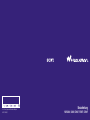 1
1
-
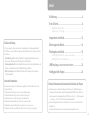 2
2
-
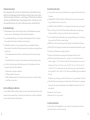 3
3
-
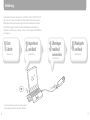 4
4
-
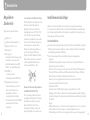 5
5
-
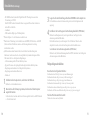 6
6
-
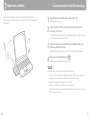 7
7
-
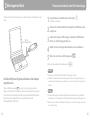 8
8
-
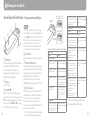 9
9
-
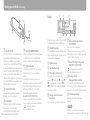 10
10
-
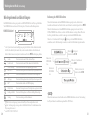 11
11
-
 12
12
-
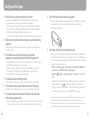 13
13
-
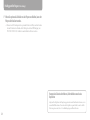 14
14
Sony NW-S706F Bedienungsanleitung
- Typ
- Bedienungsanleitung
Verwandte Artikel
-
Sony NW-S603 Bedienungsanleitung
-
Sony NW-E013 Bedienungsanleitung
-
Sony NWA805 Bedienungsanleitung
-
Sony NW-A3000 Bedienungsanleitung
-
Sony NWD-B105 Bedienungsanleitung
-
Sony NW-S202F Bedienungsanleitung
-
Sony NW-S202F Bedienungsanleitung
-
Sony NW-E003 Bedienungsanleitung
-
Sony NW-E003 Bedienungsanleitung
-
Sony NW-E013 Bedienungsanleitung